Skrivarinställningar
| Den här instruktionen gäller BL Administration |
Standardskrivare
Programmet använder den skrivare som är inställd som standardskrivare i Windows, men du har alltid möjlighet att använde dig av en annan skrivare i samband med utskriftstillfället.
Skrivarinställningar
De skrivarinställningar du vill att ska gälla generellt i programmet når du via Arkiv-Skrivarinställningar. Vissa av inställningarna är gemensamma för alla användare, vissa gäller lokalt i den aktuella datorn och vissa inställningar är företagsunika. Vid varje utskriftstillfälle har du möjlighet att ändra dessa inställningar, du kan dessutom i flera fall ändra just för den aktuella utskriften.
Gemensamma inställningar
- Alternativ text i utskriftsfot – Normalt skrivs programmets namn samt i vilken version av programmet utskriften skapats ut längst ner till vänster på utskriften. Vill du hellre att det ska stå något annat, exempelvis företagets namn, skriver du in det här.
- Skriv kundnummer – Förutom företagsnamnet skrivs även företagets idnummer ut (idnumret under arkiv-val av företag alltså).
Lokala inställningar
- Föreslå förhandsgranskning inför utskrift – Om du alltid vill förhandsgranska utskriften på skärmen innan du tar ut den på skrivaren markerar du detta alternativ.
- Föreslå snabbutskrift för listutskrifter – Kryssar du för denna ruta kommer programmet föreslå att rutan snabbutskrift automatiskt är ikryssad i utskriftsdialogen och utskrift till skrivare kommer helt enkelt att gå snabbare.
Snabbutskriften fungerar dock inte vid exempelvis förhandsgranskning, beräkning av totalt antal sidor och skriver därför bara ”Sida 1” istället för ”Sida 1 av 10”. Dessutom hanteras textsnuttar som blir för långa på ett annat sätt, snabbutskriften klipper den för långa texten och bara skriver det som får plats istället för att dela upp en för lång text upp och skriva den på flera rader.
Snabbutskriften kan inte heller skapa pdf-, word- och excel-dokument på samma sätt som den ”vanliga” utskriftshanteringen.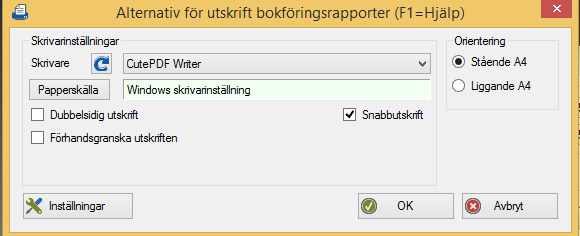
- Föreslå dubbelsidig utskrift inför utskrift – Om du vill ha en dubbelsidig utskrift markerar du här.
- Stäng förhandsgranskning efter utskrift – Om du markerar här stängs förhandsgranskningen ner automatiskt när du väljer skriv ut från granskningsläget.
- Färgutskrift – För att göra utskrifterna i färg markerar du här.
- Gråa varannan rad i utskrift – Om du tycker de listor du skriver ut i programmet är svårlästa kan du markera detta alternativ, så är syns raderna tydligare på utskrifterna.
- Teckensnitt och storlek – Teckensnittet Times New Roman storlek 10 är förvald, men om du vill använda något annat klickar du på knappen Teckensnitt så har du möjlighet att välja mellan de teckensitt som finns inlagda i din dator.
Lokala inställningar för skrivarmarginaler
Här kan du ställa in hur stora marginaler du vill ha på dina utskrifter.
Företagsunika inställningar
- Skriv utskriftsdatum – Om du vill att utskriftsdatum ska framgå på dokumentet markerar du detta alterntiv.
- Skriv orgranisationsnummer – Om du vill att organisationsnumret ska synas i anslutning till företagsnamnet på dina utskrifter markerar du här så dyker det upp längst upp till vänster på utskrifterna.
Alternativ för utskrift
Inför varje utskrift i programmet kommer du till fönstret Alternativ för utskrift. Här har du möjlighet att göra inställningar för den aktuella utskriften. Vilka val du kan göra är beroende av vilken utskrift du beställt från programmet, vissa av dessa är unika för respektive utskrift (tex sorteringsordning och vilken information som ska inkluderas), medan vissa val alltid kan göras:
- Skrivare – Den skrivare som är vald som standard i programmet kommer alltid att föreslås vid utskriften, men det är alltid möjligt att göra avsteg från detta och välja en annan skrivare vid utskriftstillfället.
- Förhandsgranska utskriften – För att förhandsgranska utskriften på skärmen, eller om du vill skapa ett pdf-dokument av den, markerar du förhandsgranska utskriften.
- Orientering – Här anger du om utskriften ska ska på stående eller liggande papper.
- Inställningar – Via knappen inställningar när du samtliga generella utskriftsinställningar som finns i programmet.
